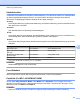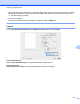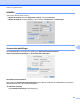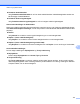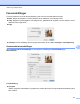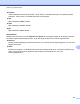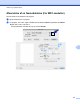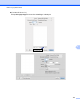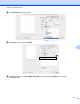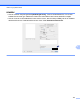Software User's Guide
Table Of Contents
- Softwarebrugsanvisning
- Gælder følgende modeller
- Definition af noter
- Kompilerings- og publikationsbekendtgørelse
- VIGTIGT
- Indholdsfortegnelse
- Windows®
- 1 Udskrivning
- Brug af Brother-printerdriveren
- Funktioner
- Valg af den rigtige type papir
- Samtidig scanning, udskrivning og faxafsendelse
- Slette data i hukommelsen
- Status Monitor
- Printerdriverindstillinger
- Adgang til printerdriverindstillingerne
- Fanen Grundlæggende
- Fanen Avanceret
- Fanen Udskriftsprofiler
- Fanen vedligeholdelse
- Support
- Brug af FaceFilter Studio til fotoudskrivning fra REALLUSION
- 2 Scanning
- Scanning af et dokument ved hjælp af TWAIN-driveren
- Scanning af et dokument ved hjælp af WIA-driveren
- Scanning af et dokument med WIA-driveren (brugere af Windows® Billedgalleri og Windows® Fax og scanning)
- Brug af Nuance™ PaperPort™ 12SE
- Få vist elementer
- Organisering af elementer i mapper
- Hurtige links til andre programmer
- Nuance™ PaperPort™ 12SE giver dig mulighed for at konvertere billedtekst til tekst, du kan redigere
- Import af elementer fra andre programmer
- Eksport af elementer til andre formater
- Afinstallation af Nuance™ PaperPort™ 12SE
- Brug af BookScan Enhancer og Whiteboard Enhancer fra REALLUSION
- 3 ControlCenter4
- Oversigt
- Brug af ControlCenter4 i Starttilstand
- Fanen Foto
- Fanen Scanning
- Fanen PC‑FAX (For MFC‑modeller)
- Fanen Enhedsindstillinger
- Fanen Support
- Brug af ControlCenter4 i Avanceret tilstand
- Fanen Scanning
- Fanen PC-Kopi
- Fanen Foto
- Fanen PC‑FAX (For MFC‑modeller)
- Fanen Enhedsindstillinger
- Fanen Support
- Fanen Brugerdefineret
- 4 Fjernindstilling (For MFC‑modeller)
- 5 Brother PC‑FAX-software (For MFC‑modeller)
- 6 PhotoCapture Center™
- 7 Firewall-indstillinger (for netværksbrugere)
- 1 Udskrivning
- Apple Macintosh
- 8 Udskrivning og faxafsendelse
- 9 Scanning
- 10 ControlCenter2
- 11 Fjernindstilling & PhotoCapture Center™
- Brug af knappen Scanning
- 12 Scanning med USB-kabel
- 13 Netværksscanning
- Før brug af netværksscanning
- Brug af scanningsknappen på dit netværk
- Scanning på netværket via Web Services (Windows Vista® SP2 eller nyere og Windows® 7)
- Indeks
- brother DAN
Udskrivning og faxafsendelse
136
8
Forbedret udskriftskvalitet
Vælg Forbedret udskriftskvalitet for at få en bedre udskriftskvalitet. Udskriftshastigheden sænkes evt.
lidt afhængigt af udskriftsdataene.
Forbedret udskrivningshastighed
Vælg Forbedret udskrivningshastighed for at få en hurtigere udskrivningshastighed.
Avancerede indstillinger for dobbeltsidet
Nogle typer udskrivningsmedier skal eventuelt have mere tid til at tørre, når funktionen dobbeltsidet bruges.
Skift Avancerede duplex-indstillinger, hvis du har problemer med udtværede dobbeltsidede udskrifter eller
papirstop.
Normal
Vælg Normal for at udskrive med en typisk hastighed og en normal mængde blæk.
Duplex 1 (lavere udskriftshastighed)
Vælg Duplex 1 for at udskrive med en lavere hastighed med en normal mængde blæk.
Duplex 2 (lavere udskriftshastighed og mindre blæk)
Vælg Duplex 2 for at udskrive med samme hastighed som ved Duplex 1, men med brug af mindre blæk.
Andre udskriftsindstillinger
Du kan vælge indstillingerne Papirtykkelse og Tovejs udskrivning.
Papirtykkelse
Du kan vælge Papirtykkelse som Normal, Tykt og Konvolut.
Tovejs udskrivning
Når Tovejs udskrivning er markeret, udskriver printhovedet i begge retninger, så der opnås hurtigere
udskrivningshastigheder. Uden markering udskriver printhovedet kun i én retning, hvilket giver udskrifter
af højere kvalitet, men en lavere hastighed.